
Содержание
- Ограничитель громкости медиа
- Как работает ограничитель громкости мультимедиа
- Действия по включению ограничителя громкости мультимедиа
- Возникли проблемы с использованием ограничителя громкости мультимедиа?
- Альтернативные ограничители громкости мультимедиа для Android
- Видео-уроки
В этом посте вы узнаете, как активировать функцию ограничения громкости мультимедиа на недавно выпущенном Samsung Galaxy Note. Прочтите, чтобы узнать, как получить доступ к этой функции и управлять ею на собственном фаблете Samsung.
Максимальный уровень громкости в смартфонах и планшетах может быть очень высоким, особенно для тех, кто очень чувствителен к шуму. Это может быть то, что вы в конечном итоге получите, установив громкость на своем смартфоне или планшете на самый высокий уровень. Если вы этого не хотите, вы можете внести необходимые изменения в настройки звука.
Если вам интересно, как применить эти изменения к недавно выпущенному Galaxy Note, вы можете воспользоваться этим контекстом и обратиться к нему.
Ограничитель громкости медиа
Современные смартфоны и планшеты обычно имеют ограничитель громкости мультимедиа. Эта функция звука предназначена для предотвращения повышения громкости мультимедиа выше установленного уровня и тем самым защищает ваши уши от возможного повреждения слуха. Уникальный PIN-код можно использовать для защиты установленных вами ограничений при использовании наушников и динамиков Bluetooth.
При установке ПИН-кода используйте тот, который вам легко вспомнить. Помните, что забытый PIN-код ограничителя звука может привести к неприятностям в дальнейшем. Чтобы не забыть код, добавьте его и сохраните в своих заметках.
Как работает ограничитель громкости мультимедиа
Если этот параметр включен, ограничитель громкости мультимедиа будет отображать сообщение «Достигнут предел громкости» каждый раз, когда уровень громкости достигает или превышает установленный предел.
Активировав эту функцию, вы можете переопределить и уменьшить максимальный уровень звука телефона по умолчанию и снизить его примерно до 70 или 80 процентов от того, что устройство действительно может воспроизводить.
Если вам интересно, как активировать эту функцию на вашем новом фаблете Samsung Galaxy, в этом кратком руководстве описывается пошаговая процедура.
Вот как включить функцию ограничения громкости мультимедиа на новом Galaxy Note.
Действия по включению ограничителя громкости мультимедиа
Выполнение следующих шагов активирует ограничение громкости мультимедиа на вашем новом фаблете. Этот метод также применим к другим устройствам Samsung Galaxy, работающим на той же платформе Android. Однако фактические экраны и элементы меню могут немного отличаться в зависимости от модели устройства и поставщика услуг.
1. Нажмите «Настройки» на главном экране приложений, чтобы начать работу. Откроется главное меню настроек вашего устройства.
Кроме того, вы можете использовать ярлык для управления меню настроек через панель уведомлений. В любом случае вы попадете на ту же страницу настроек.
В меню «Настройки» вы увидите список всех основных и дополнительных функций, которые вы можете включить или отключить.

2. Нажмите «Звуки и вибрация», чтобы продолжить.
Откроется другой экран с настройками звуков и вибрации.
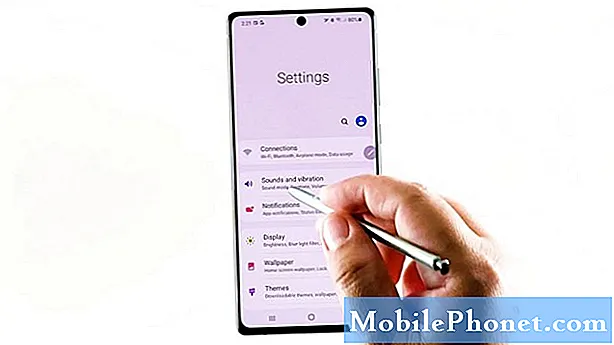
3. Прокрутите вниз и нажмите «Громкость».
В следующем окне вы увидите текущие настройки громкости, примененные на вашем устройстве.
Здесь вы можете перетаскивать различные ползунки для мелодии звонка, мультимедиа, уведомлений и системных звуков.

4. Чтобы продолжить эту демонстрацию, коснитесь трехточечного рисунка, расположенного в правом верхнем углу.
Появится всплывающее меню.
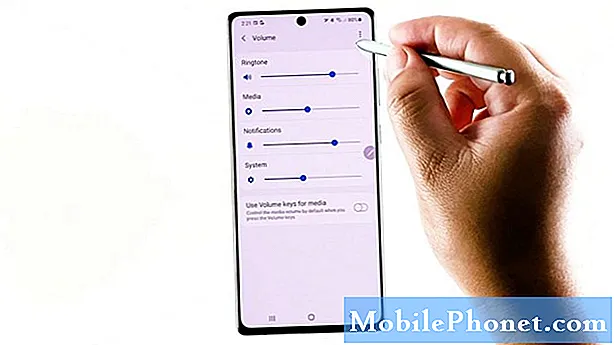
5. Коснитесь Ограничение громкости мультимедиа.
На следующем экране вы увидите переключатель, позволяющий включить или выключить ограничитель громкости мультимедиа.

6. Чтобы активировать или включить функцию, просто нажмите, чтобы включить выключатель.
Когда переключатель становится синим, это означает, что на вашем устройстве уже активирован ограничитель громкости мультимедиа.
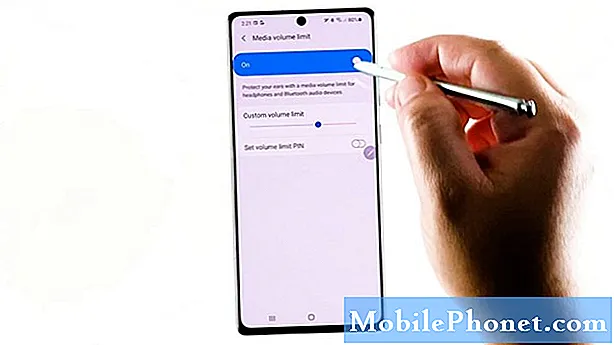
7. Если вы хотите установить PIN-код ограничения громкости, просто включите переключатель рядом с ним. Затем следуйте остальным командам на экране, чтобы создать уникальный PIN-код.
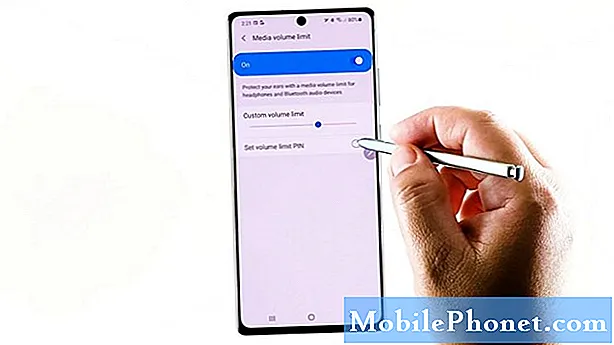
Обязательно запишите назначенный вами PIN-код, чтобы избежать проблем, когда вы захотите отключить ограничитель громкости мультимедиа в будущем.
Обратите внимание, что вы не сможете отключить функцию ограничителя, если забудете PIN-код. Удаление PIN-кода также невозможно и, следовательно, не может рассматриваться как вариант.
В противном случае вам нужно будет подумать о очистке вашего устройства, чтобы внести необходимые изменения в настройки ограничителя громкости мультимедиа.
Помимо ограничителя громкости мультимедиа, вы также можете настроить громкость для мелодии звонка, мультимедиа, уведомлений и системных звуков. Просто перетащите соответствующие ползунки слева направо.
Вы также можете настроить устройство на использование клавиш громкости для мультимедиа. Включение этой функции позволит вам управлять громкостью мультимедиа с помощью физических клавиш громкости.
Если вы хотите отключить эту функцию, просто вернитесь в меню настроек звука и затем переключите переключатель, чтобы снова отключить функцию ограничителя звука. К тому времени вы должны уже установить максимальный уровень громкости.
Возникли проблемы с использованием ограничителя громкости мультимедиа?
Если вы столкнетесь с какой-либо проблемой при использовании этой функции громкости, например, когда не удалось ограничить звук, воспроизводимый на вашей гарнитуре, наушниках или аксессуарах Bluetooth, перезагрузка устройства может считаться потенциальным решением.
Также может помочь снятие защитного чехла, настройка параметров звука приложения, режима «Не беспокоить» или громкости во время разговора.
Если проблема возникает только при использовании определенного звукового приложения, вероятно, потребуется изменить настройки звука в приложении.
Некоторые сторонние приложения, такие как Facebook, позволяют отключать или увеличивать звук отдельно от встроенного регулятора громкости системы.
Сброс всех настроек также может исправить незначительные ошибки, особенно те, которые связаны с неправильной конфигурацией настроек на телефоне.
Альтернативные ограничители громкости мультимедиа для Android
К широко используемым приложениям, которые служат той же цели, относятся, помимо прочего, Ограничитель громкости (ограничение и блокировка), SoundAssistant, регулировка громкости приложения, виджет регулировки громкости, точная громкость а также Блокировка громкости и отключение звука, чтобы назвать некоторых. Эти приложения можно загрузить из Play Store.
При выборе стороннего приложения для установки обязательно проверьте предыдущие отзывы, чтобы оценить его эффективность и рейтинг надежности.
Ознакомление с системными требованиями также необходимо для обеспечения совместимости приложения и вашего телефона.
Видео-уроки
Чтобы просмотреть более подробные руководства и видеоролики по устранению неполадок на различных мобильных телефонах и планшетах, посетите канал Droid Guy на YouTube в любое время.
Вы также можете прочитать:
- Как ограничить громкость мультимедиа на Samsung Galaxy Tab S6 | Пошаговое руководство
- Проблема с Galaxy S20 при низком уровне звука во время звонков [Быстрые решения]
- Как увеличить громкость Bluetooth-гарнитуры для вашего телефона


